Изменения документа Создание и редактирование геообъектов
Редактировал(а) Дмитрий Копотев 2022/12/06 22:23
От версии 26.1
отредактировано Дмитрий Копотев
на 2022/12/06 22:21
на 2022/12/06 22:21
Изменить комментарий:
Загрузить новое изображение 2021-12-15_11_55_45-_392_.png
К версии 27.1
отредактировано Дмитрий Копотев
на 2022/12/06 22:23
на 2022/12/06 22:23
Изменить комментарий:
К данной версии нет комментариев
Сводка
-
Свойства страницы (1 изменено, 0 добавлено, 0 удалено)
Подробности
- Свойства страницы
-
- Содержимое
-
... ... @@ -29,7 +29,7 @@ 29 29 30 30 При Редактировании Геообъекта также можно пользоваться кнопку “Редактировать точки фигуры” [[image:map--edit.svg||width="20"]]. 31 31 32 -При создании и редактировании Геообъекта могут быть использованы дополнительные инструменты: [[image:map--cut.svg||width="20"]] - “Вырезать” [[image:map--drag.svg||width="20"]] - “Перетаскивать фигуру” [[image:map--delete.svg||width="20"]] - “Удалить слой” --32 +При создании и редактировании Геообъекта могут быть использованы дополнительные инструменты: [[image:map--cut.svg||width="20"]] - “Вырезать” [[image:map--drag.svg||width="20"]] - “Перетаскивать фигуру” [[image:map--delete.svg||width="20"]] - “Удалить слой” 33 33 34 34 Инструмент “Вырезать” позволяет исключать отдельные зоны из площади Геообъекта. 35 35 ... ... @@ -43,9 +43,9 @@ 43 43 44 44 [[image:2021-12-15_11_26_08-_263_.png]] 45 45 46 -Для удаления геообъекта необходимо выделить удаляемые геообъекты и нажать кнопку [[image: hdelete1.svg||width="20"]].46 +Для удаления геообъекта необходимо выделить удаляемые геообъекты и нажать кнопку [[image:delete1.svg||width="20"]]. 47 47 48 -Для создания геообъекта так же можно применить функцию “Экспорт/Импорт” [[image: imageexportimport1.svg||width="20"]]48 +Для создания геообъекта так же можно применить функцию “Экспорт/Импорт” [[image:exportimport1.svg||width="20"]] 49 49 50 50 В этом случае появится мастер загрузки файлов геообъектов, позволяющий загрузить файлы геообъектов в форматах KML, KMZ, CSV, ShapeFile и MapInfo - файлы с векторными гео-данными. В мастере настроек вы сможете изменить стилистические параметры: цвет, заливка, толщина линий и т. д. 51 51